Fa unes setmanes vaig comprar l'últim LG Smart TV. Em va fer molta il·lusió començar a utilitzar-lo sobretot perquè sabia que podria instal·lar aplicacions de tercers i utilitzar-les al meu televisor.
Tanmateix, després de configurar el televisor, quan em vaig configurar per instal·lar les aplicacions, no estava segur de què fer.
Vaig comprovar la botiga de contingut LG, però les aplicacions que volia instal·lar no hi eren.
Abans de comprar el televisor, vaig pensar que la botiga de contingut tindrà aplicacions com l'App Store o la Play Store.
Va ser llavors quan vaig començar a buscar solucions en línia.
Si no trobeu l'aplicació que necessiteu a la botiga de contingut LG, hi ha diverses altres maneres d'instal·lar aplicacions de tercers a LG TV.
Per instal·lar aplicacions de tercers a LG TV, podeu descarregar el fitxer APK i carregar-lo lateralment al televisor mitjançant un USB. A més d'això, podeu utilitzar dispositius com Amazon Firestick, LG Smart Share i Google Chromecast per instal·lar aplicacions de tercers a LG TV.
A part d'explicar diferents mètodes per instal·lar aplicacions de tercers a LG TV, també he explicat com desinstal·lar les aplicacions.
Utilitzeu la botiga de contingut LG


Abans de passar a altres mètodes d'instal·lació d'aplicacions al vostre televisor LG, el primer que heu de fer és comprovar la botiga de contingut LG.
Els televisors LG inclouen WebOS, un sistema operatiu basat en el nucli de Linux. Només us permet instal·lar les aplicacions prepermeses al televisor.
Per tant, abans de recórrer a altres mètodes, comproveu quines aplicacions es poden instal·lar oficialment al televisor.
Seguiu aquests passos:
- Enceneu el televisor i premeu el botó d'inici per anar a la pantalla principal.
- Feu clic a l'opció 'Més aplicacions' per anar a la botiga de contingut LG.
- Aquí podeu consultar les opcions disponibles. A més, busqueu les ofertes de botigues premium.
- Si trobeu l'aplicació preferida aquí, només cal que feu clic al botó d'instal·lació i espereu que s'instal·li.
Les aplicacions d'Android són compatibles amb WebOS?
La majoria de les aplicacions d'Android TV són compatibles amb WebOS.
Tanmateix, si no estan disponibles a la botiga de contingut LG, haureu de descarregar-los de banda o crear un passatge amb dispositius de tercers com Amazon Firestick, LG Smart Share i Google Chromecast.
Amb aquests dispositius, podeu utilitzar totes les aplicacions disponibles a Play Store al vostre televisor LG.
Carrega lateral d'aplicacions mitjançant una unitat USB


Si no trobeu l'aplicació que necessiteu a la botiga de contingut LG, és possible que hàgiu de carregar l'aplicació al vostre televisor.
Seguiu aquests passos:
- Baixeu el fitxer APK de l'aplicació en una unitat USB.
- Connecteu la unitat a un port USB del televisor.
- Aneu al gestor de fitxers i cerqueu el fitxer. Feu-hi clic.
- Se us demanarà que proporcioneu permís per instal·lar aplicacions de fonts no fiables. Doneu-li permís.
- Espereu que l'aplicació s'instal·li. Un cop finalitzat el procés, l'aplicació apareixerà a la pàgina d'inici.
Obteniu aplicacions de tercers al televisor LG amb un Fire Stick


Si no voleu descarregar l'aplicació, el millor mètode per utilitzar aplicacions de tercers a LG TV és utilitzar dispositius de tercers com l'Amazon Fire Stick.
Aquí teniu el que heu de fer:
- Connecteu el Fire Stick al televisor i configureu-lo.
- Connecteu el sistema a Wi-Fi i aneu a Play Store per instal·lar l'aplicació necessària.
- Busqueu l'aplicació que necessiteu i feu clic a instal·lar.
- Espereu que l'aplicació s'instal·li. Un cop finalitzat el procés, l'aplicació apareixerà a la pàgina d'inici del Fire Stick.
Obteniu aplicacions de tercers al televisor LG mitjançant Google Chromecast
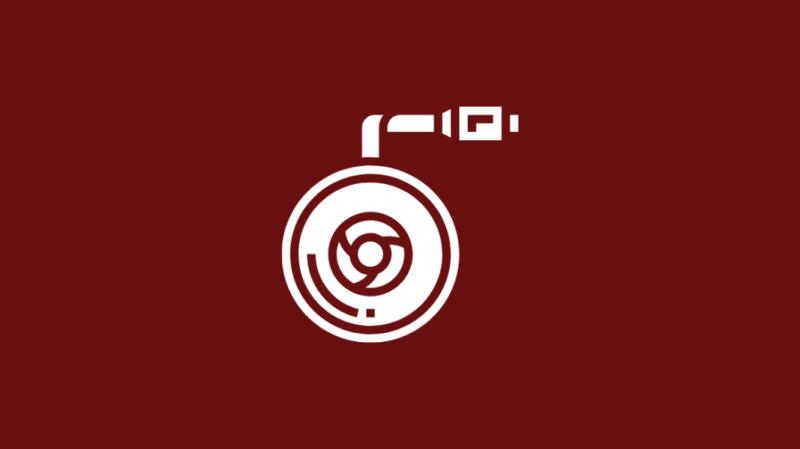
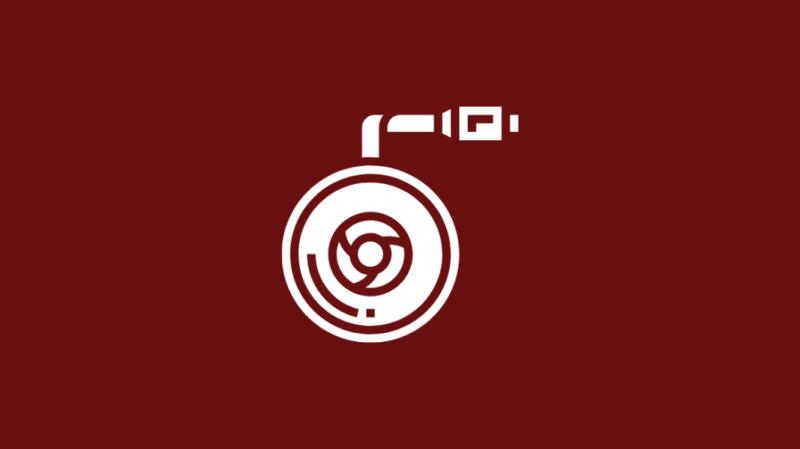
De la mateixa manera, podeu utilitzar Google Chromecast per gaudir d'aplicacions de tercers al vostre televisor LG.
- Connecteu el Chromecast al televisor i configureu-lo.
- Connecteu el vostre telèfon intel·ligent o PC a Chromecast.
- Ara, instal·leu les aplicacions necessàries al dispositiu connectat i comenceu a emetre el contingut multimèdia.
- Tingueu en compte que alguns dispositius no admeten l'emissió, per tant, és possible que hàgiu de reflectir la pantalla del vostre dispositiu.
Obteniu aplicacions de tercers d'altres països
És possible que l'aplicació que voleu instal·lar no estigui disponible a LG Content Store a causa de restriccions d'ubicació.
Afortunadament, també hi ha una solució per a això. Tot el que heu de fer és canviar la ubicació del vostre televisor. Aquí teniu el que heu de fer:
- Aneu a la configuració del vostre televisor LG i obriu Configuració general.
- Desplaceu-vos fins a Broadcast Country i seleccioneu LG Services Country.
- De la llista, seleccioneu la regió que voleu.
- Després d'això, el televisor es reiniciarà i veureu noves opcions a la botiga de contingut LG.
Utilitzeu LG SmartShare per visualitzar les aplicacions d'Android des del vostre telèfon intel·ligent
Un altre mètode que podeu utilitzar és utilitzar LG SmartShare per visualitzar les aplicacions d'Android de mirall des del vostre telèfon intel·ligent o tauleta.
Tu pots també reflecteix el teu iPad al teu televisor LG .
La majoria de televisors intel·ligents LG inclouen l'aplicació SmartShare. Tot el que has de fer és obrir l'aplicació i instal·lar-la al teu telèfon intel·ligent.
Un cop fet això, podreu reflectir la pantalla del vostre dispositiu intel·ligent.
Els televisors LG admeten Google Chrome de manera nativa?
No, LG no admet Google Chrome de manera nativa. Si voleu el navegador al vostre televisor, haureu d'utilitzar una de les solucions esmentades en aquest article.
Com desinstal·lar una aplicació de LG TV
Per desinstal·lar aplicacions del televisor LG, seguiu aquests passos:
- Enceneu el televisor i premeu el botó d'inici per anar a la pantalla principal.
- Feu clic a la icona de llapis situada a la part dreta.
- Amb el D-pad del comandament, navegueu a l'aplicació que voleu desinstal·lar i feu clic a la icona x al costat de l'aplicació.
Contacte de suport
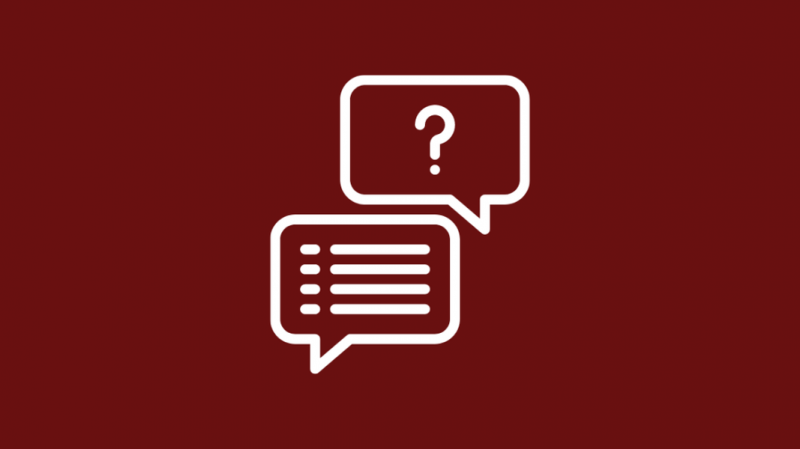
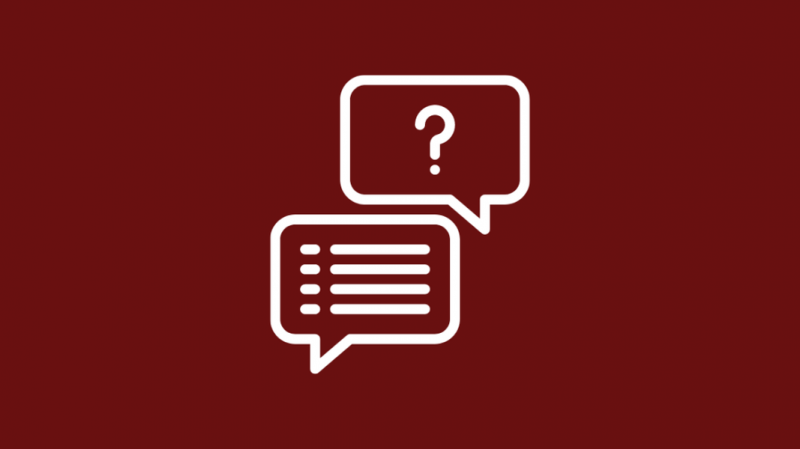
Si encara teniu alguna confusió, poseu-vos en contacte amb el Equip de suport de LG . Els experts us podran ajudar d'una millor manera.
Conclusió
Tot i que els televisors LG no admeten la instal·lació d'aplicacions de tercers, hi ha diverses solucions alternatives.
La millor manera és utilitzar dispositius com Amazon Firestick o Mi stick.
Encara que no trobeu l'aplicació que necessiteu a Play Store, simplement podeu anar al navegador amb aquests dispositius i descarregar el fitxer APK.
Un cop descarregat l'APK, s'instal·larà automàticament l'aplicació i la podreu utilitzar sense problemes.
També us pot agradar llegint
- Com descarregar l'aplicació Spectrum a LG Smart TV: guia completa
- Podeu canviar el salvapantalles als televisors LG? [Explicat]
- Com veure ESPN als televisors LG: Guia fàcil
- Pantalla negra de LG TV: com solucionar-ho en segons
Preguntes freqüents
Podeu instal·lar APK a LG Smart TV?
Sí, podeu instal·lar APK a LG Smart TV mitjançant una unitat USB.
Els televisors LG tenen la botiga de Google Play?
No, els televisors LG no tenen la botiga de Google Play. Tenen la LG Content Store.
Com permet la instal·lació d'aplicacions des de fonts desconegudes al televisor LG?
Quan baixeu l'APK, obtindreu automàticament una sol·licitud de permís.
Els televisors intel·ligents de LG funcionen amb Android?
No, els televisors LG funcionen amb un sistema operatiu basat en el nucli Linux.
